امنیت وردپرس
آموزش افزایش امنیت وردپرس

با سلام خدمت شما عزیزان ، باآموزش جامع و کامل امنیت وردپرس فارسی با آقای وردپرس در خدمت شما هستیم که این آموزش توسط یکی از مدیران انجمن آقای وردپرس آماده شده و بنده اینجا قرار میدم تا شما استفاده کنید .
امنیت وردپرس پله اول:انتخاب هاستینگ معتبر و با ضریب امنیت بالا
انتخاب هاستینگ مناسب , مهم ترین نکته امنیتی هست که وبمستر ها باید مد نظر داشته باشند .
متاسفانه بدلیل امکان Root شدن به سرور ( بالا ترین حد دسترسی به سرور ) از طریق دستور هایی درون شل ها , حتی الامکان از سرور مجازی استفاده کنید .

همیشه بروز باشید…استفاده از آخرین نسخه الزامیست!
همیشه سعی کنید از آخرین ورژن وردپرس استفاده کنید زیرا ورژن های قدیمی دارای باگ هایی هستند که در
ورژن جدید این باگ های امنیتی رفع شده اند.پس با انتشار ورژن جدید وردپرس حتما وردپرس خود را به ورژن جدید آپگرید کنید
نکته مهم بعدی ورژن وردپرس شما میباشد . سعی کنید همیشه ورژن وردپرس خود را از دیدگاه عموم کاربران مخفی نگه دارید
افزونه ها نیز وقتی ورژن جدیدشون ارائه میشه باید سریعا به ورژن جدید آپدیت بشوند.
اگر افزونه ایی را روی ورژن جدید وردپرس نصب کردین و کار نکرد بدونید که به احتمال زیاد از نظر امنیتی دارای ضعف میباشد برای همین نمیتواند با ورژن جدید وردپرس هماهنگ شود.
-تذکّر:اگر از افزونه خاصی یا اختصاصی استفاده می نمایید،درصورتی که برنامه اصولی نوشته شده باشد،با نسخه جدید سازگار خواهد شد!!!در غیر این صورت یا از پشتیبانی افزونه خود بخواهید هماهنگ سازی را انجام دهند و یا مجبور هستید وردپرس را به روز رسانی نکنید…

امنیت وردپرس استفاده از پسورد امنیتی که قدرتمند و عدم نگه داری فایل های بدون استفاده
سعی کنید هر وقت فایلی برای نصب در هاست یا برای اپلود در هاست اپلود میکنید اگر فایل zip را یا همون فشرده شده فایلی که نیاز به اپلود شدن در هاست بود را پس از اکسترکت کردن فایل نیاز ندارید حتما حذف کنید.
ممکن است برخی از فایل های بلاستفاده موجب ایجاد باگ در سایت شما بشود.
به هیچ وجه برای نام کاربری مدیر سایت از اسم Admin یا Administrator استفاده نکنید
همیشه از پسورد های سخت استفاده کنید مثل ijfw4#%%$#R^%$#% و هر هفته پسورد خود را تغییر بدهید:پسوردهای خوب و قدرتمند را میتوانید از بخش Password Generator سی پنل بدست آورید.
برای احتیاط کامل هر هفته یا هر موقع دوست داشتین از سایت خودتون فول بکاپ بگیرین . در صورتی که فول بکاپ دارین حداقل هر شب از دیتابیس خود بکاپ بگیرین که اگر خدایی نکرده هک شدین نگران از دست رفتن مطالب نباشین و با ریستوره بکاپ یا فول بکاپ مطالب بازگردند.

پوسته ها خطر آفرینند…از منابع مطمئن دانلود نمایید
بعضی از سایت های به اصطلاح پشتیبانی وردپرس یا فروشنده قالب وردپرس بعضی استایل ها را به صورت رایگان در اختیار کاربران قرار میدهند
که میتوانند درون استایل ویروس قرار بدهند . همیشه سعی کنید حتی المکان پوسته های خود را از سایت wordpress.org دانلود کنید و یا از سایت های معتبره فارسی دانلود کنید.
البته ناگفته نماند که پوسته در امنیت کلی هم نقش به سزایی دارد.
شما میتوانید جهت اطمنیان بیشتر از افزونه هایی که پوسته ها را مورد بررسی قرار می دهند،استفاده نمایید.
افزونه هایی همچون:
theme-check
آموزش جامع افزونه امنیت وردپرس
better-wp-security یا امنیت برتر =یک پله بالاتر
با سلام ودرود
یکی از بهترین و کاملترین افزونه های امنیت وردپرس better-wp-security یا -امنیت برتر- میباشد که زبان فارسی نیز بزودی به آن اضافه خواهد شد.
این آموزش دقیقا با نگارش3.5.2 افزونه مطابقت دارد.البته بنده چک کردم در نسخه جدید زیاد تغییرات حاصل نشده بود.
این افزونه دارای گزینه های بسیاری هست که توصیه میکنم با اطلاعات کامل آن را تنظیم کنید.
بعد از نصب و فعالسازی از شما خواسته میشود که از دیتابیس خود پشتیبان بگیرید.
گزینه اول را برای گرفتن پشتیبان انتخاب کنید.
سپس از شما میپرسد که آیا اجازه میدهید این افزونه در هسته وردپرس شما تغییر ایجاد کند؟
گزینه اول اجازه میدهید. و گزینه دوم اجازه نمیدهید.
توجه: اگر گزینه دوم یعنی اجازه نمیدهید را انتخاب کنید همه گزینه ها (21 گزینه) در اختیار شما نخواهد بود و توالی آموزش زیر نیز به ترتیب کنونی نخواهدبود.
و اما اصل تنظیمات در اینجاست که از پنل dashboard-پیشخوان افزونه به همه آن دسترسی داریم.
21 گزینه داریم، که به سه رنگ مشخص هستند.
گزینه های سبز بیانگر امنیت کامل است.
گزینه های نارنجی بیانگر این است که تا حدی امنیت تامین شده. برای امنیت کامل اختبارات لازم مربوط به آنها را فعال کنید.
گزینه های قرمز یعنی امنیت نامناسب است. شما باید فوری نسبت به ایمن کردن آنها اقدام نمایید.
گزینه های آبی به معنای امنیت ناکافی است ولی ممکن است با برخی افزونه ها یا قالب های شما در تضاد باشد.اگر توانستید آنها را ایمن کنید و اگر نتوانستید، خیلی مهم نیست.
توضیح گزینه ها:
برای قوی بودن پسورد وردپرس هست و بازدن تیک گزینه های آن همه حتی کاربران را هنگام ثبت نام مجبور به نوشتن پسورد قوی میکند. (توصیه میشود)
هدر وردپرس بصورت پیشفرض برخی اطلاعات را برای کاربران نشان میدهد، برای مخفی کردن این اطلاعات تیک های این قسمت را بزنید. برای سئو ضرری ندارد. (توصیه میشود)
مخفی کردن بروز رسانی ها برای کاربران، غیر از مدیر. (توصیه میشود)
برای تغییر نام کابری admin (توصیه میشود)
در وردپرس مدیر با شناسه 1 است، اگر شناسه مدیر آی دی “1” دارد، آن را در برابر حملات آسیب پذیر می کند. آی دی مدیر را تغییر دهید. (توصیه میشود)
جداول وردپرس در phpmyadmin بصورت پیشفرض wp_ است،این پسوند را تغییر دهید. (توصیه میشود)
این گزینه کمک میکنه تا به صورت روزانه ، ساعتی ، هفتگی و … از دیتابیس بک آپ بگیرید. اگه دوست دارید میتونیید تنظیمش کنید.
اگر آنقدر منظم هستید که فقط ساعات خاصی از شبانه روز به مدیریت سایت و تغییراتش می آیید، این گزینه رو با فعال کردن حالت Away Mode و تنظیم ساعت وروز یا زمانبندی تنظیم کنید.
برای مسدود کردن IP به کار میره که اگه آی پی خاص خودتون ندارید تنظیم نکنید، چون ممکنه آی پی خودتونم مسدود کنه.
حوزه ورود به سیستم شما را از حملات رباتهای مخرب محافظت میکند. میتونید تنظیم کنید اگر کسی بیشتر از — بار برای ورود تلاش کنه، به مدت مشخصی از سایت بن بشه و توانایی ورود نداشته باشه.
ابتدا باید پیوند یکتای سایت فعال باشه، سپس آدرس مدیریت ،ورود و عضویت رو به دلخواه وارد کنید. اما اونا رو یه جای مطمئن یادداشت کنید. تنظیم کنید. (توصیه میشود)
فایل .htaccess محافظت و بهینه سازی میکنه. تنظیم کنید. (توصیه میشود)
دست هکرها و دیگران رو برای بررسی باگ و اسکن سایت شما میبنده. تنظیم کنید. (توصیه میشود)
تغییر فایل در هسته وردپرس توسط افزونه و تنظیمات بهتر. (توصیه میشود)
آدرس های طولانی در پیشخوان و سایت ممکنه دارای باگ باشن وخطر امنیتی داره، تنظیم کنید اما یادتون باشه خودتونم از آدرس های طولانی استفاده نکنید. (توصیه میشود)
دسترسی کاربران برای ویرایش تم و افزونه را از قسمت مدیریت وردپرس مسدود میکند. تنظیم کنید. (توصیه میشود)
برای محافظت از فایل های هسته وردپرس. تنظیم کنید. (توصیه میشود)
اجازه ویرایش فایلهای wp-config.php .htaccess را نمیدهد. تنظیم کنید. (توصیه میشود)
کاربران هنوز هم ممکن است قادر به گرفتن اطلاعات ورژن از سورس سایت، پلاگین ها و تم های مختلف باشند. با تنظیم این گزینه یک ورژن تصادفی برای هر افزونه یا تم به هکر نمایش داده میشود. تنظیم کنید.
تغییر آدرس پوشه wp-content این قسمت بیشتر برای کسانیست که تازه سایت راه اندازی کرده اند چون ممکنه بعد از تغییر نام پوشه wp-content آدرس عکس ها و… تغییر کنه و ارور404 بده، که البته خودم تست کردم و مشکلی نداشت اما این اخطار سازنده است.
ارتباط امن برای سطح مدیریت یا ورود به سیستم
اخطار: برای تنظیم این گزینه سرور شما باید برای استفاده از این ویژگی از SSL پشتیبانی کند.استفاده بدون پشتیبانی از SSL کل یا بخشی از سایت شما را غیر قابل دسترس می کند.
لینک دانلود افزونه: http://wordpress.org/plugins/better-wp-security

Secret Key در وردپرس چیست و چگونه باعث افزایش امنیت می شود؟
مراحل نصب وردپرس چگونه است ؟ بسیاری از وبمسترها دامنه ای را خریداری می کنند و سپس به یک شرکت ارائه دهنده خدمات میزبانی وب مراجعه می کنند و فضای مورد نیاز برای سایت خود ( هاست ) را خریداری می کنند سپس با استفاده از کنترل پنل هاست که معمولا یا سی پنل است و یا دایرکت ادمین شروع به ایجاد پایگاه داده و ساختن کاربر برای استفاده و ویرایش پایگاه داده می کنند سپس به سراغ فایل wp-config-sample.php می روند و نام آنرا به wp-config.php تغییر می دهند ، خب حالا نوبت ویرایش و جایگزینی اطلاعات دیتابیس است اطلاعات دیتابیسی را ساخته بودیم در محل های مورد نظر قرار می دهیم .
کد PHP:
// ** MySQL settings – You can get this info from your web host ** //
/** The name of the database for WordPress */
define(‘DB_NAME’, ‘database_name_here’);
/** MySQL database username */
define(‘DB_USER’, ‘username_here’);
/** MySQL database password */
define(‘DB_PASSWORD’, ‘password_here’);
/** MySQL hostname */
define(‘DB_HOST’, ‘localhost’);
/** Database Charset to use in creating database tables. */
define(‘DB_CHARSET’, ‘utf8’);
/** The Database Collate type. Don’t change this if in doubt. */
define(‘DB_COLLATE’, ”);
کار تمام شد حالا باید آدرس سایت مورد نظرمان را در مرورگر وارد کنیم ، به مرحله معروف نصب پنج دقیقه ای خوش امدید ! نام کاربری و رمز خود را وار میی کنیم و کار تمام شد وردپرس ما نصب و اماده وبلاگ نویسی هستیم .( تا قبل از راه اندازی این سایت خودم هم اینگونه عمل می کردم ) متاسفانه در صفحه آموزش نصب وردپرس فارسی نیز همین مراحل را برای نصب و راه اندازی سایت وردپرسی کافی می داند . اگر مراحل نصب را به قسمت ویرایش فایل wp-config.php برگردیم و درست چند خط پایین تر از قسمت وارد کردن اطلاعات دیتابیس را مشاهده کنیم با چند خط کد زیر روبرو می شویم .
کد PHP:
define(‘AUTH_KEY’, ‘put your unique phrase here’);
define(‘SECURE_AUTH_KEY’, ‘put your unique phrase here’);
define(‘LOGGED_IN_KEY’, ‘put your unique phrase here’);
define(‘NONCE_KEY’, ‘put your unique phrase here’);
define(‘AUTH_SALT’, ‘put your unique phrase here’);
define(‘SECURE_AUTH_SALT’, ‘put your unique phrase here’);
define(‘LOGGED_IN_SALT’, ‘put your unique phrase here’);
define(‘NONCE_SALT’, ‘put your unique phrase here’);
این کد ها همان Secret Key های وردپرس ما هستند که باید ویرایش شوند و کدهای مخصوص هر سایت با مقدار پیشفرض put your unique phrase here جایگزین شوند کلید های امنیتی امکاناتی هستند که از نسخه ۲٫۶ به بعد در وردپرس گنجانده شده اند و جای شگفتی دارد که بسیاری از افراد در سراسر جهان این کلیدها را بدون تغییر می گذارند و هم اکنون همگی از کلید های رمرنگاری یکسانی در حال استفاده هستند . وردپرس از این کلیدهای رمز هش شده با الگوریتم Salt به همراه رمز عبور شما استفاده می کند ، تا آن را قوی و ایمن تر گرداند .
نحوه استفاده از این کلید ها بسیار راحت است فقط کافی است به ادرس زیر مراجعه کنید و کلید های مخصوص خود را دریافت و جایگزین کلیدهای پیشفرض کنید .
https://api.wordpress.org/secret-key/1.1/salt
با مراجعه به ادرس بالا کدهایی شبیه به کد زیر دریافت خواهید کرد با این تفاوت که مقدار هر کدام با یکدیگر متفاوت هستند .
دقت کنید از کدهای زیر استفاده نکنید و با رفرش کردن صفحه کدهای جدید برای خود دریافت کنید .
کد PHP:
define(‘AUTH_KEY’, ‘LEa#A|0*F@lFpOhG.[Ct%JgA(-6Yk5h3Scj VLIU.>Q_5r&,xid{Fa<?OQ|<,Jgz’);
define(‘SECURE_AUTH_KEY’, ‘F):gjQ pi&k.4OKLjB=l1}-M88VMWW3y<J ^gUKvy/-nsS]BtsalZTdNOtwu,a:@’);
define(‘LOGGED_IN_KEY’, ‘RZz2RjbhT(cz$&;|53!KxHH28n{V{E4M@xd,<=(4Sh=d=Xu> BVB?V+jLP3H||!5’);
define(‘NONCE_KEY’, ‘&/z{1-E14/6v/-co?#~i#{{=v76EOgP@R;ybHi%|S.|AnB{kv)J aT?BA3aj[^-;’);
define(‘AUTH_SALT’, ‘#j:)EI[p]Oq;F;<o7g*F<PcspgW<oQ7|[=R9dx|K1x|<o-/sO-87o,C{$ZNU;E+[‘);
define(‘SECURE_AUTH_SALT’, ‘(CfU}p&MG<D7dh+ lN>M-4Z8#oVgP!Ha V03A}YRq0WQC)cd2m}?:4H`$9lYbY8N’);
define(‘LOGGED_IN_SALT’, ‘5v.-:2)bmAJy.|%f,c|9C.6cSVo?A9{2i)I^$+Jyj&q?>ZxcWP MQuchr-*h<P;_’);
define(‘NONCE_SALT’, ‘$KBvpCsA.?mAw!k_;{+ExtI}%[A`k=<cTUV+A=y|r+jK i+t:OEHi@h)/`Aj^D?s’);
بعد از جایگزینی کدهای مخصوص وبلاگ خود فایل را ذخیره کنید و کار تمام است حالا وردپرس ایمن و قدرتمند تری دارید توجه کنید این کلیدها را باید برای هر سایتی متفاوت باشند و طبیعی است که فقط خودتان باید آنها را بدانید .

چگونه پسورد ایمنی داشته باشیم ؟!
پسورد ها یکی از پر اهمیت ترین موارد در امنیت هستند به طوری که پسورد ها همان کلید ورودی به وب سایت شما میباشند ما در این آموزش به شما کمک میکنیم تا اطلاعات بیشتری درباره پسورد ها و چگونگی انتخاب یک پسورد قوی و غیر قابل حدس بدست بیاورید …البته در وردپرس!
اول از همه این رو به خاطر داشته باشید که هر سیستمی ضعف های خودشو داره و سیستم ها هوش مصنوعی ندارند که بتونند از خودشون مراقبت کنند چون که CMS ها با استفاده از الگوریتم های از قبل تایین شده محافظت میشوند پس در این بین بیشترین عامل در امنیت بالا مواردی هستش که خود کاربر باید اونها رو رعایت کند ..
سعی کنید از نام های کاربری مثل admin یا owner یا امثال اینها به هیچ وجح استفاده نکنید و یا مثلا از اسم یا فامیلی خودتون برای نام کاربری استفاده نکنید و یک نام کاربری رو انتخاب کنید که غیر قابل حدس باشه نگران زیبایی اون نباشید وردپرس این قابلیت رو داره که یک نام یا لقب برای نمایش انتخاب کنه به این صورت نام کاربری مخفی میشه و نامی که به دلخواه خودتون هست به عنوان نام کاربری نمایش داده میشه ..
رمز عبور هم اهمیت بالایی داره و سعی کنی از رمز های ترکیبی بین اعداد و حروف و کاراکتر ها انتخاب کنید تا قابل حدس نباشد و رمزی انتخاب کنید که از یادتون نره و همیشه در خاطرتون باشه مثلا من یک متن رو به انگلیسی مینویسم به این صورت :
Korosh The King Of Iran
حالا اگر بیایم حرف های اول هر کلمه رو جدا کنیم به این صورت برای ما در میاد
KTKOI
الان ما یک کلمه ایی داریم که غیر قابل حدس میباشد و توی هیچ فرهنگ لغتی وجود نداره و امکان اینکه این پسورد توسط هکر حدس زده بشه خیلی خیلی کمه میشه گفت 1 در یک میلیارد بار هستش و مزیت دیگه ایی که داره اینکه هیچ وقت از یادتون نمیره و همیه توی یادتون هست و فقط کافیه یاد جمله بیوفتید همینطور به اخر رمز عدد هم وارد کنیم که دیگه خیالمون از قوی بودنش راحت بشه مثلا تاریخ تولد رو بر عکس بنویسید به این صورت :
KTKOI27
کارشناسان روابط اجتماعی و انسان شناسی یک کشف خیلی جالبی کردند که هر انسانی یک عدد ذاتی در وجودش داره که علاقه خیلی بالایی به اون داره و تا اخر عمر این عدد همراهش هستش مثلا عدد مورد علاقه من 12 هستش و از بچگی به این عدد علاقه خاصی داشتم دانشمندان این عدد رو به اسم عدد ذاتی میشناسند که هر انسانی این عدد رو داره پس میتونید ازش استفاده کنید تا هیچ وقت پسورد خودتون رو از یادتون نره .
شما حتی میتونید از سایت هایی که کارشون ساخت پسورد هایی با امنیت فوق العاده بالا هستش هم استفاده کنید این سایت ها میان طبق یک معادله ریاضی و طبق یک الگوریتم پیچیده ایی یک پسورد با امنیت بالا میسازن و در اختیارتون قرار میدهند ولی مواظب باشید که فقط از سایت های معتبر استفاده کنید من سایت معروف و بسیار معتبر Symantec Notron رو پیشنهاد میکنم که بخش ساخت پسورد رو هم داره و میتونه به شما در ساخت یک پسورد با امنیت بالا کمک کنه ..
در کل سعی کنید فقط یک پسورد برای سایت یا اکانت های خودتون انتخاب کنید و از پسورد های اختصاصی استفاده کنید یعنی یک پسورد رو برای چند اکانت در سایت های مختلف استفاده نکنید و برای هر اکانت خودتون یک پسورد اختصاصی تایین کنید و اگر هم فکر میکنید یادتون میره پسوردها رو در یک جای امن ذخیره کنید پیشنهاد میکنم به هیچ وجح در نوت پد ذخیره نکنید من کاربر های زیادی رو دیدم که این کار رو میکنن و دچار مشکلات جبران ناپذیری هم میشن پسورد ها رو در یک دفترچه یاداشت کنید اینطوری دیگه دست هیچ هکری بهشون نمیرسه مگر اینکه هکر بیاد سراغتون با اسلحه تهدیتون کنه !! )))) .. موفق باشید ..
تغییر پیشوند جداول پایگاه داده!اولین گام بالا بردن امنیت
اگر قبل از نصب وردپرس پیشوند های جداول رو تغییر ندادین به دلایل امنیتی بهتره اینکارو انجام بدین حتی اگر وردپرس رو نصب کرده هستید…
نکته: فقط قبلش بگم که من برای نمونه از پیشوند manooto استفاده میکنم، ولی شما هر چی خواستین بجای manooto بزارید..
نکته مهم: حتما قبل از هر کاری بک آپ کامل از وردپرستون بگیرید.
پی اچ پی ما ادمین رو باز کنید (واقع در پنل هاست شما)
وارد دیتابیس وردپرس تون بشید…(از داخل این قسمت که قرمز شده توی عکس دیتا بیس خودتون رو انتخاب کنید)
حالا از صفحه باز شده این قسمت که توی عکس ایین هست رو انتخاب کنید.(گذینه export)
حالا توی صفحه جدید ، به شکل زیر دکمه go رو میزنید
بعد از دانلود فایل مورد نظر اونو با یک ابزار ویرایش متن باز میکنید.پیشنهادماین نرم افزار هست.(نوت پد پلاس پلاس ) منم با این ابزار ادامه میدم…
بعد از باز شدن، دکمه ctrl+f رو میزنید.میرید داخل تب Replace و طبق عکس زیر عمل میکنید.
بعد از این کار ها فایل رو ذخیره میکنید(با همون نامی که دانلودش کردید)
حالا دوباره برید داخل پی اچ پی ما ادمین
اینبار گذینه import که کنار همون export هست رو بزنید.(عکس زیر)
در قسمت فلش 2، فایل مورد نظر رو بارگذاری کنید،چند نکته در مورد این قسمت:
- میتوانید این فایل رو به صورت زیپ یا جی زیپ هم آپلود کنید.
- حداکثر حجم آپلود احتمالا از طریق php.ini قابل تغییر هست…
سپس فلش 3 یعنی go رو اجرا کنید.
تبریک میگم شما تونستید آیمپرت کنید با پیشوند جدید!!
حالا فایل wp-config.php رو باز کنید
تکه کد زیر رو پیدا کنید
$table_prefix = 'wp_';
و اونو تبدیل کنید به
$table_prefix = 'manooto_';
حالا دوباره برید دیتابیس وردپرستون رو انتخاب کنید و اینبار هر چی جدول قدیمی (پسوند های wp) بود رو حذف کنید…
تنظیم پرمیشن های مناسب : راهی منسب جهت بستن نسبی دسترسی ها
امنیت وردپرس در جلسه قبل با مفاهیم کلی و نحوه تفسیر یک مجوز در روی هاست آشنا شدیم (اینجا بخوانید)
در ادامه می خواهیم بدانیم که چه فایلی در روی هاست ما لازم است چه دسترسی را داشته باشد
وردپرس در این صفحه مقاله ای کامل در این مورد دارد و این دسترسی ها را پیشنهاد می دهد
1. برای سایت های معمولی و عادی
کد PHP:
Default Permissions (umask 022)
644 -rw-r–r– /home/user/wp-config.php
644 -rw-r–r– /home/user/cgi-bin/.htaccess
644 -rw-r–r– /home/user/cgi-bin/php.ini
755 -rwxr-xr-x /home/user/cgi-bin/php.cgi
755 -rwxr-xr-x /home/user/cgi-bin/php5.cgi
2. مجوزهای محرمانه (سایتهای نگهداری کننده اطلاعات محرمانه شرکت ها و …)
کد PHP:
600 -rw——- /home/user/wp-config.php
604 -rw—-r– /home/user/cgi-bin/.htaccess
600 -rw——- /home/user/cgi-bin/php.ini
711 -rwx–x–x /home/user/cgi-bin/php.cgi
100 —x—— /home/user/cgi-bin/php5.cgi
و تاکید می کند دسترسی این چند فایل نباید بیش از اعداد سری اول یا کمتر از اعداد سری دوم باشد
ممکن است فایل های php.ini یا php.cgi و php5.cgi در پوشه روت سایت شما نباشند معمولا این سه فایل در پوشه php سایتها قرار دارند و در بسیاری از سایتها کاربر هاست به این پوشه دسترسی ندارد در این مواقع سرور از قبل دسترسی ها را
بر روی اعداد درست تنظیم نموده است و جایی برای نگرانی وجود ندارد
امنیت وردپرس حل مشکل directory protect در وردپرس
امنیت وردپرس خیلی از دوستان وقتی میخوان بر روی پوشه admin پسورد قرار بدن با خطای 404 و یا ری دایرکت مواجه میشن . بنده از طریق دایرکت ادمین و یا بصورت دستی هم امتحان کردم ولی باز هم خطای مشابهی دریافت کردم . حتی کاری از دست افزونه ها هم ساخته نبود . پس از گشت و گزار در اینترنت متوجه شدم این مشکل به دلیل استفاده از mod_rewrite.c هست که برای پیوندهای یکتا مورد استفاده قرار میگیره . حالا برای این کار شما باید کد موجود در htaccess خودتون رو تغییر بدید . قبل از هرچیز مثل همیشه یک بک آپ از فایل قبلی بیرید تا در صورت اشتباه در تنظیمات بتونید فایل اصلی رو دوباره قرار بدید .
در صورتی که از پیوند های یکتا برای سایتتون استفاده کرده باشید کد زیر در htaccess قرار میگیره .
کد PHP:
# BEGIN WordPress
<IfModule mod_rewrite.c>
RewriteEngine On
RewriteBase /
RewriteCond %{REQUEST_FILENAME} !-f
RewriteCond %{REQUEST_FILENAME} !-d
RewriteRule . /index.php [L]
</IfModule>
# END WordPress
کافیه کد بالا رو توی فایلتون پیدا کنید و با کد زیر جابجا کنید .
کد PHP:
# BEGIN WordPress
<IfModule mod_rewrite.c>
RewriteEngine On
RewriteBase /
RewriteCond %{REQUEST_FILENAME} !-f
RewriteCond %{REQUEST_FILENAME} !-d
RewriteRule ./ /index.php [L]
</IfModule>
# END WordPress
ممنون از مهران عزیز برای جمع آوری این مطالب و توضیح اونها به زبان فارسی .
امیدوارم این مطلب هم مورد پسند شما واقع شده باشه . سوالات خودتون رو در انجمن های پشتیبانی مظرح کنید . با تشکر از شما
موفق و موید باشید ، آقای وردپرس .


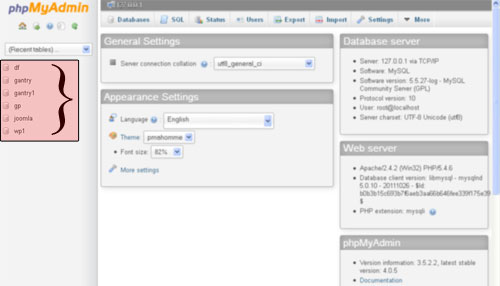
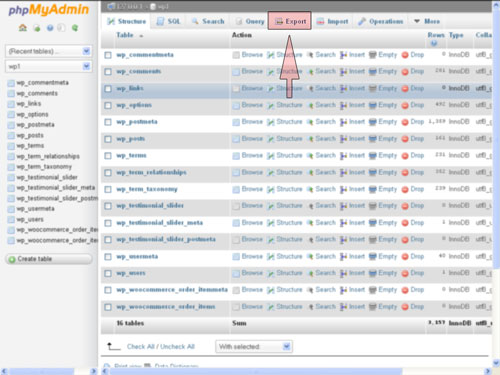
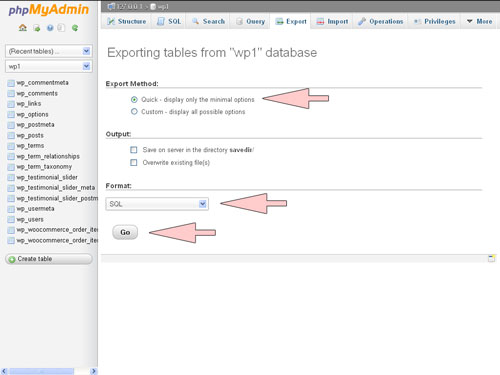
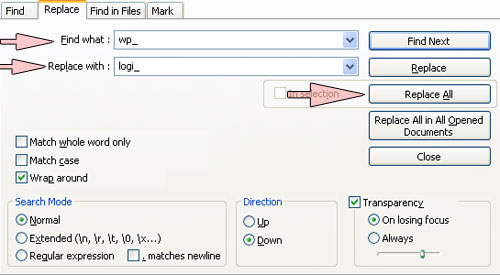
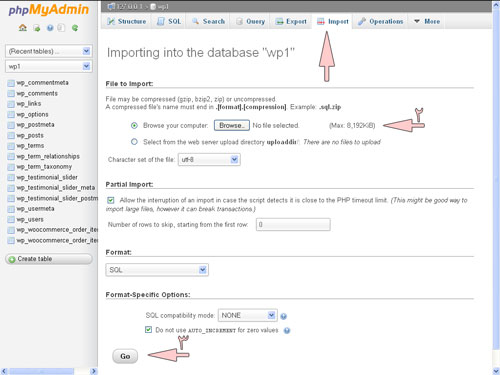


آموزش کامل و جامعی بود واقعا ممنون
سایت http://ojekonkur.com/ رو با همین اموزش قدم به قدک بهینه کردم
واقعا ممنون و تشکر که بدون هیچ چشم داشتی این مطالب مفید رو منتشر می کنید
خواهش میکنم ، خیلی خوشحال هستیم که این آموزش به شما کمک کرد . هدف ما رضایت شماست چرا که لایق بهترین ها هستید .
موفق باشید
Visitor Rating: 5 Stars
امتیاز بازدید کننده: ۱ ستاره
امتیاز کاربران : ۵ ستاره